Orice utilizator al unui computer personal va observa în cele din urmă o scădere a vitezei de încărcare a paginilor browserului, un PC sau un laptop "încetinește" sau "se blochează". În primul rând, ei dau vina pe furnizor, infecție cu viruși, software învechit și așa mai departe.
De fapt, există o mulțime de motive pentru acest comportament al computerului, iar unul dintre ele este supraîncălzirea componentelor hardware, în special a procesorului. Din acest motiv, dacă există probleme, amintiți-vă, din anumite motive, ultimul. Și absolut nemeritat.
La urma urmei, procesorul este inima unui computer electronic, în timp ce restul componentelor joacă un rol auxiliar. Iar supraîncălzirea componentelor PC afectează în mod negativ funcționarea întregului computer și poate fi vinovat de eșecul procesorului. Acest lucru poate fi evitat dacă monitorizați periodic temperatura procesorului, urmați sfaturile descrise mai jos și preveniți cu precădere supraîncălzirea.
Există mai multe moduri de a cunoaște temperatura procesorului computerului dvs.
- Acest lucru se poate face prin BIOS.
- Cu ajutorul unor utilități speciale.
- Și cu ajutorul widget-urilor de pe desktop.
Pentru a intra în BIOS-ul la pornirea sistemului de operare, trebuie să apăsați o tastă sau o combinație de taste de pe tastatură, ce fel de producător plăcii de bază se determină cea mai mare parte a șterge, dar este F1, F2, Esc, și așa mai departe. Informații mai detaliate despre cum să vă aflați în BIOS-ul unui model particular al plăcii de bază pot fi găsite pe site-ul oficial al producătorului.
BIOS (/ baɪɒs / de la sistemul de bază de intrare / ieșire engleza - "sistem de intrare-ieșire de bază").
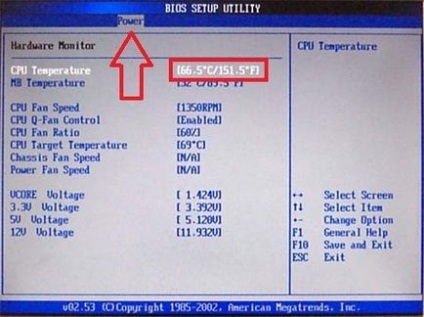
Cum se vizualizează temperatura procesorului în Windows 7
PC-ul sau laptop cu Windows 7 aveți nevoie atunci când reporniți de câteva ori să apăsați una dintre tastele F1, F2 a sistemului de operare, Del, și așa mai departe. D. Mai multe detalii va spune producătorului un anumit model de placa de bază. Apăsați butonul energic imediat după pornire sau repornire pentru a ajunge la BIOS înainte de auto-testul POST.
La unele computere, finalizarea cu succes a acestor teste poate fi un fel de semnal de la unitatea de sistem, similar cu o scurtă scârțâie. Procesul de auto-testare merge foarte rapid literalmente o fracțiune de secundă și nu trebuie să pierdeți acest moment.
interfață BIOS, desigur, nu se aplică pentru Premiul publicului, totul este în acest caz și modele inegale de placi de baza pot varia, atât de dificil de a face ghid complet. De asemenea, nu trebuie să schimbați orbește setările pentru a evita dificultățile cu pornirea Windows. Temperatura poate fi găsită în secțiunea Power sau monitorul H \ W.
Cum se vizualizează temperatura procesorului în Windows 8
Microsoft a oferit Windows 8 cu o funcție (boot rapid), astfel încât procesul de încărcare rapidă este atât de rapid încât nu trebuie doar să apăsați butonul Del sau F2. Prin urmare, pentru a intra în BIOS, funcția de intrare prin intermediul "parametrilor" este realizată, mai precis, nu este același BIOS pe care îl folosesc utilizatorii de 7 și XP. Acesta este un program avansat de gestionare a sistemului. Pentru a intra în UEFI aveți nevoie de:
UEFI - a venit să înlocuiască vechiul BIOS.
- Du-te în "opțiuni", apoi în "Setările PC" este de fapt al doilea panou de control, a apărut în 8 în contrast cu predecesorii săi;
- "Schimbarea setărilor computerului";
- atunci trebuie să faceți clic pe "general";
- în câmpul din dreapta trebuie să derulați până la secțiunea "Opțiuni speciale de încărcare", alegeți "reporniți acum";
- meniul sistemului se va deschide, aici trebuie să faceți clic pe "diagnosticare";
- - "parametri suplimentari";
- și faceți clic pe "Setările firmware-ului UEFI"
- Apoi "reîncărcați".
Meniul UEFI se va deschide, puteți deplasa filele numai cu săgețile de pe tastatură, aici mouse-ul nu funcționează. Pe diferite modele de plăci de bază, interfața poate fi semnificativ diferită. Nu faptul că elementul de meniu necesar cu temperatura va fi în toate sistemele.
Cum se vizualizează temperatura procesorului în ferestre 10
Pentru a vedea temperatura procesorului în Windows 10, puteți merge la UEFI.
În Windows 10, funcția de încărcare rapidă a fost salvată, iar succesiunea acțiunilor de intrare în UEFI nu sa modificat semnificativ față de 8, aceasta necesită:
- Apăsați butonul "START" sau pe tastatură butonul Windows.
- În meniul deschis, faceți clic pe "Opțiuni";
- Deschide o fereastră cu opțiuni și dă clic pe "Actualizare și securitate";
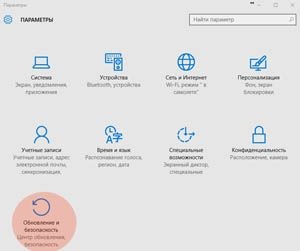
- Apoi faceți clic pe "Restaurare";
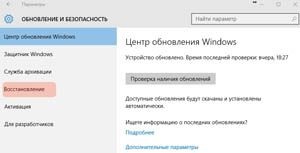
- În meniul "Opțiuni de încărcare speciale" - "Reporniți acum";
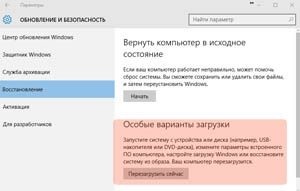
Apoi, apare meniul de sistem "Action Selection"
- Alegeți "Depanarea"

- "Parametri suplimentari";

- "Setările firmware-ului UEFI";

- „Reîncarcă“.

După repornire, uita-te la temperatura procesorului nostru.

Cum se vizualizează temperatura procesorului în Windows XP
Toată lumea e favorit „Șapte“, a câștigat inimile și mințile a milioane de utilizatori, este încrezător că prinde 8 și 10, dar a rămas fani loiali și XP nepieritoare, care pot fi, de asemenea, interesant pentru a afla cum temperatura procesorului în sistemul lor de operare.
Foarte simplu - când porniți sau reporniți aceleași taste ca și pentru toate laptopurile și computerele care intră în BIOS și căutați acolo.
Sau instalați programe speciale, cum ar fi Everestul și AIDA64, cele mai comune aplicații informatice și instrumente pentru diagnosticul de fier, optimizate pentru aproape toate sistemele de operare, precum și procedura de descărcare și instalare este diferită. Ghidat de sfaturile prezentate în articol, nimeni nu ar trebui să aibă dificultăți.
Cum se vizualizează temperatura procesorului în aida64
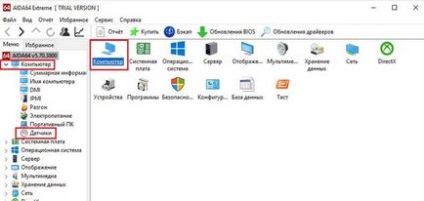
- Pentru a descărca aida64, este necesar pe site-ul oficial al utilitarului, selectați opțiunea care seamănă mai mult cu descrierea pentru descărcare. Descărcare gratuită este disponibilă pentru AIDA64 Extreme Edition și AIDA64 Engineer Edition. Acestea pot fi folosite gratuit timp de 30 de zile.
- Faceți clic pe "descărcare", după ce programul este încărcat, faceți dublu clic pe pictograma sau pe butonul din stânga, faceți clic pe "Deschide" din meniul derulant.
- În fereastra care apare, alegeți o limbă, pentru populația vorbitoare de limbă rusă implicit este "rusă", nu trebuie să schimbați nimic aici, faceți clic pe "da".
- După aceea, va porni asistentul de instalare AIDA64, totul este simplu, faceți clic pe "Next", citiți și sunteți de acord cu acordul utilizatorului - marcați articolul "Accept termenii acordului".
- Apoi, alegeți calea de instalare a programului. Implicit este C: \ Program Files. Pentru a face acest lucru, faceți clic pe "Răsfoiți", selectați unitatea și folderul unde să instalați acest program. La utilitarele de lucru, acest lucru nu afectează locul în care utilitarul va fi instalat.
- În Windows 10 și 8, expertul de instalare solicită să rețineți dosarul în „start“ implicit va fi «FinalWire \ AIDA64», dar puteți alege un alt folder din lista verticală, dacă apăsați „revizuire“ nu este fundamental importantă. Și bifați „nu sunt create în meniul Start“, în cazul în care dosarul de comenzi rapide în 10 și 8 în start-up nu va fi creat. - Faceți clic pe "Următorul".
Apoi, expertul de instalare vă va solicita să creați o comandă rapidă pe desktop, precum și în bara de comenzi rapide. Faceți clic pe "Next" \ install \ "complete."
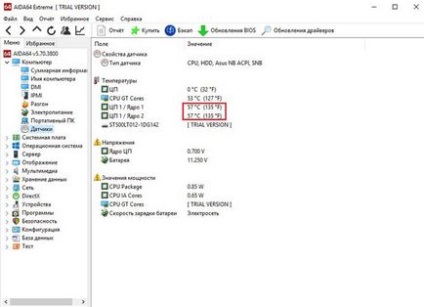
După ce faceți clic pe butonul "închideți", se deschide fereastra principală a programului, în care trebuie să selectați secțiunea "Computer", apoi "senzori". Câmpul programului va afișa temperatura curentă a miezurilor, procesorul grafic și alți parametri.
Cum se vizualizează temperatura procesorului în everest
Widgeturi pentru monitorizarea temperaturii procesorului
Puteți monitoriza temperatura procesorului utilizând widget-uri, acestea fiind programe mici proiectate să realizeze o singură funcție. În Windows 7, aceste widget-uri au fost construite în sistemul de operare, au fost numite "gadget-uri". Pentru a instala gadgetul de pe desktop, trebuie să faceți clic dreapta pe spațiul liber de pe ecran. Din lista derulantă, selectați elementul corespunzător, apoi glisați widget-ul pe desktop.
Puteți adăuga un set standard, descărcat de pe Internet. În "opt și zece" de widget-uri, dezvoltatorii au refuzat, ceea ce nu este deloc mulțumit utilizatori care sunt obișnuiți cu ei pe "șapte". Dar nu totul este atât de trist, le puteți descărca de pe Internet, de asemenea, și să efectuați unele manipulări simple în același timp.
În concluzie, ar trebui să adăugăm
Pentru un utilizator sofisticat al unui computer personal, toate recomandările de mai sus pot părea complicate. Dar totul este mult mai simplu decât pare. Utilizând sfaturile acestui articol, aveți posibilitatea, în orice moment și pe orice computer, laptop, pe diferite sisteme de operare, să monitorizați în diverse moduri temperatura procesorului atât sub sarcină, cât și în regim de așteptare. Și pentru a preveni supraîncălzirea componentelor hardware-ului de calculator și, astfel, pentru a păstra intacte documente sau fișiere importante.